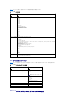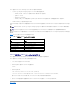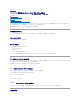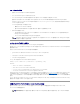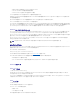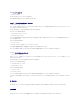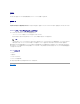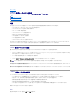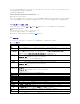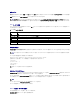Users Guide
仮想メディア
左向き矢印 と 右向き矢印 キー を使用して 接続 または 切断 を選択します。連結 を選択すると、仮想メディアデバイスが USB バスに接続され、コンソールリダイレクト セッション中に使用可能に
なります。
分離 を選択すると、ユーザーは コンソールリダイレクト セッション中に仮想メディアデバイスにアクセスできません。
LAN ユーザー設定
LAN ユーザーは iDRAC の システム管理者アカウント(デフォルトで ルート)です。LAN ユーザー設定のサブメニューを表示するには、Enter キーを押します。LAN ユーザーの設定を終えて、Esc
キーを押すと、前のメニューに戻ります。
表 14-2LANユーザー設定ページ
デフォルトに戻す
デフォルトに戻す メニュー項目を使用すると、iDRAC 設定項目がすべて出荷時のデフォルトに戻されます。これは、システム管理者のユーザーパスワードを忘れた場合や iDRAC をデフォルト設定
から再設定する場合に必要になる可能性があります。
Enter キーを押して項目を選択します。次の警告メッセージが表示されます。
Resetting to factory defaults will restore remote Non-Volatile user settings. Continue?
(出荷時のデフォルト設定に戻すと、リモートの非揮発性ユーザー設定が復元されます。続行しますか ?)
< NO (Cancel) >
(<いいえ(キャンセル)...>)
< YES (Continue) >
(<はい(続行)>)
はい を選択し、Enter キーを押すと iDRAC はデフォルト設定に戻ります。
システムイベントログメニュー
システムイベントログ メニューでは、システムイベントログ(SEL)内のメッセージの表示とクリアができます。Enter キーを押すと、 システムイベントログメニュー が表示されます。ログのエントリが
カウントされ、レコード総数と最新のメッセージが表示されます。SEL は、最大 512 のメッセージを保持します。
SEL メッセージを表示するには、システムイベントログの表示 を選択して <Enter> キーを押します。左方向キーを使用すると、前の(古い)メッセージに移動し、右方向キー を押すと次の(新しい)メ
ッセージに移動します。レコード番号を入力すると、そのレコードに移動します。SEL メッセージの表示を終了するには、Esc キーを押します。
SEL メッセージをクリアするには、システムイベントログのクリア を選択して Enter キーを押します。
SEL メニューの使用を終えて、Esc キーを押すと、前のメニューに戻ります。
iDRAC 設定ユーティリティの終了
iDRAC 設定の変更を完了して Esc キーを押すと 、[終了] メニューが表示されます。
変更を保存して終了 を選択して Enter キーを押すと、変更が保存されます。
メモ: 仮想メディア 機能で USB フラッシュドライブを使用するには、BIOS 設定ユーティリティで USB フラッシュドライブのエミュレーションタイプ を ハードディスク に設定してください。
BIOS 設定ユーティリティへは、サーバー起動中に F2 キーを押すとアクセスできます。USB フラッシュドライブのエミュレーションタイプが 自動 に設定されていると、フラッシュドライブは
システムでフロッピードライブとして表示されます。
項目
説明
アカウントアクセス
有効 を選択するとシステム管理者アカウントが有効になります。無効 を選択するとシステム管理者アカウントが無効になります。
アカウント権限
管理者、ユーザー、オペレータ、アクセスなし のいずれかを選択します。
アカウントユーザ
ー 名
Enter キーを押してユーザー名を編集し、終了したら Esc キーを押します。デフォルトのユーザー名は ルート です。
パスワードの入力
システム管理者アカウントの新しいパスワードを入力します。入力時に文字は表示されません。
パスワードの確認
システム管理者アカウントの新しいパスワードを再入力します。入力した文字が パスワードの入力 フィールドに入力した文字と一致しない場合は、メッセージが表示され、パス
ワードの再入力が必要になります。
メモ: デフォルト設定で iDRAC ネットワークは無効になっています。iDRAC 設定ユーティリティで iDRAC ネットワークを有効にするまでネットワーク上で iDRAC を再設定することはできませ
ん。
メモ: iDRAC 設定ユーティリティまたは iDRAC ウェブインタフェース内の SEL のみクリアできます。